使用 WordPress 创建类似 Futurepedia 的 AI 工具目录
已发表: 2024-05-20在过去的几年里,我们都见证了人工智能这一令人难以置信的飞跃。 它正在迅速融入数字世界和现实世界。 我们到底在说什么——这一天已经到来,人工智能目录如此之多,显然需要对它们进行分类和组织。
在本教程中,我们将解释如何使用 WordPress 构建您自己的 AI 工具目录。 我们将引导您完成构建目录网站的整个过程,从安装和定制到货币化。
那么,让我们开始吧!
什么是人工智能工具目录?
人工智能工具目录是一个列出并提供各种人工智能软件信息的平台,允许用户探索和发现新工具并找到适合其项目的工具。 Futurepedia 就是此类网站的一个很好的例子。
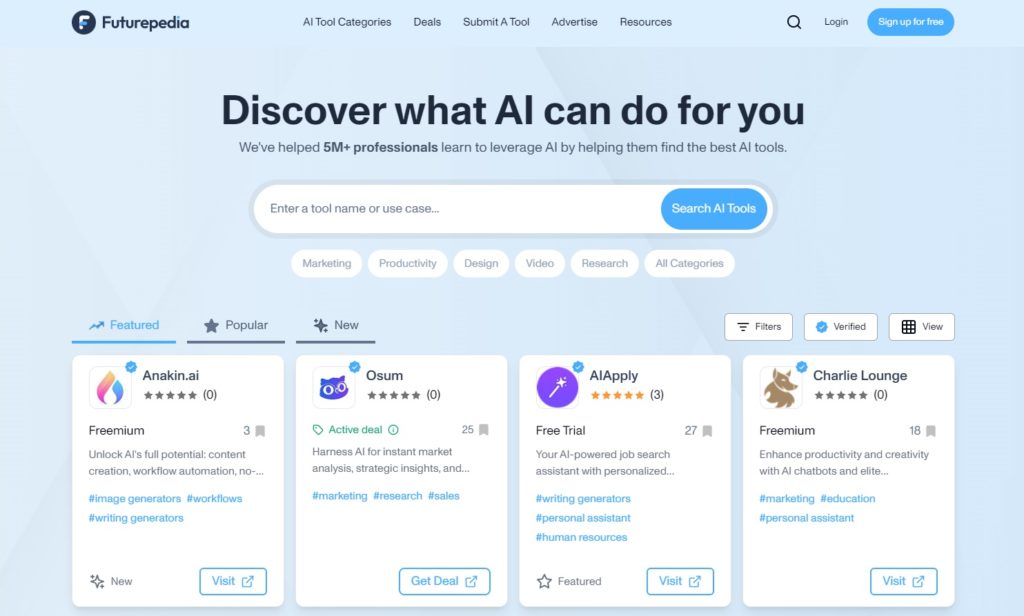
构建 AI 目录的先决条件
设置目录网站时,选择正确的先决条件至关重要。 以下是帮助您入门的清单:
- 域名和托管计划– 查看我们有关可靠托管提供商的文章,做出明智的选择。
- WordPress 安装– 大多数托管提供商都提供一键式 WordPress 安装。
- 目录插件– 要选择合适的插件,请随时查看我们的最佳免费目录插件列表。
- WordPress 主题– 您可以阅读我们关于最佳免费目录主题的文章。
在本教程中,我们将在 HivePress 之上使用 ListingHive 目录主题,HivePress 是一个免费且功能强大的 WordPress 目录插件,可以处理网站的大部分功能。
创建 AI 工具目录的步骤
现在让我们进入本文的教程部分,我们将向您展示如何启动 AI 工具目录。 一切准备就绪后,让我们开始安装主题和插件。
安装 ListingHive 和 HivePress
转到“外观”>“主题”>“添加新主题”页面,然后在搜索栏中输入 ListingHive 名称来找到 ListingHive。 然后,安装并激活它。 之后,系统会建议您安装 HivePress。 只需单击提供的链接即可完成此操作。
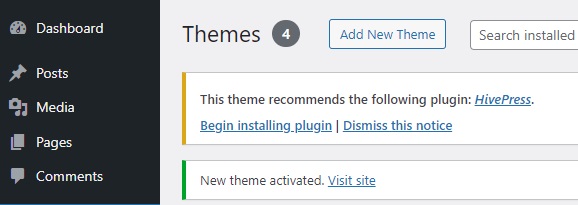
就是这样! 现在让我们扩展目录的功能,因为 HivePress 仅提供开箱即用的核心功能。
安装扩展
要添加一些附加功能,我们将访问HivePress > 扩展页面。 有超过 15 个 HivePress 扩展相互完全兼容,并与 ListingHive 完美配合。 例如,对于 AI 工具目录,您可能需要安装:
- 评论– 允许用户评论和评价工具。
- 收藏夹– 使用户能够保留最喜欢的工具列表。
- 标签- 将标签添加到列表中。
- 社交登录– 允许用户通过第三方平台登录。
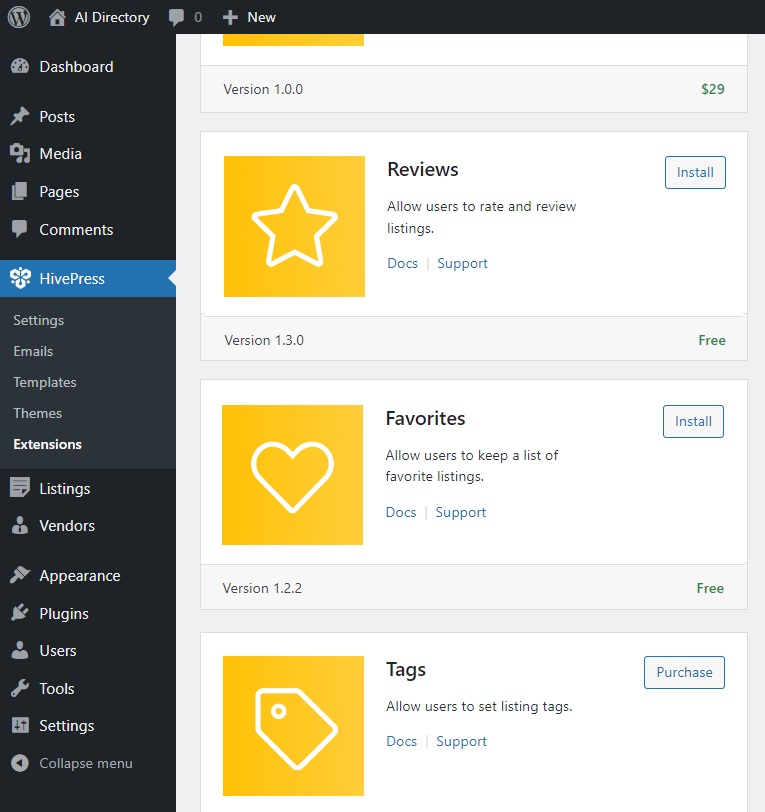
添加列表类别
下一步是添加工具类别以简化 AI 工具目录的导航。 ListingHive 没有默认类别,因此您可以在“列表”>“类别”部分中创建任意数量的自定义类别。 首先,为您的类别命名。 然后,如有必要,进行描述并上传类别图片。 您还可以通过设置父类别来创建层次结构,如果您想要子类别,这会很有帮助。 要完成,请单击“添加类别” 。
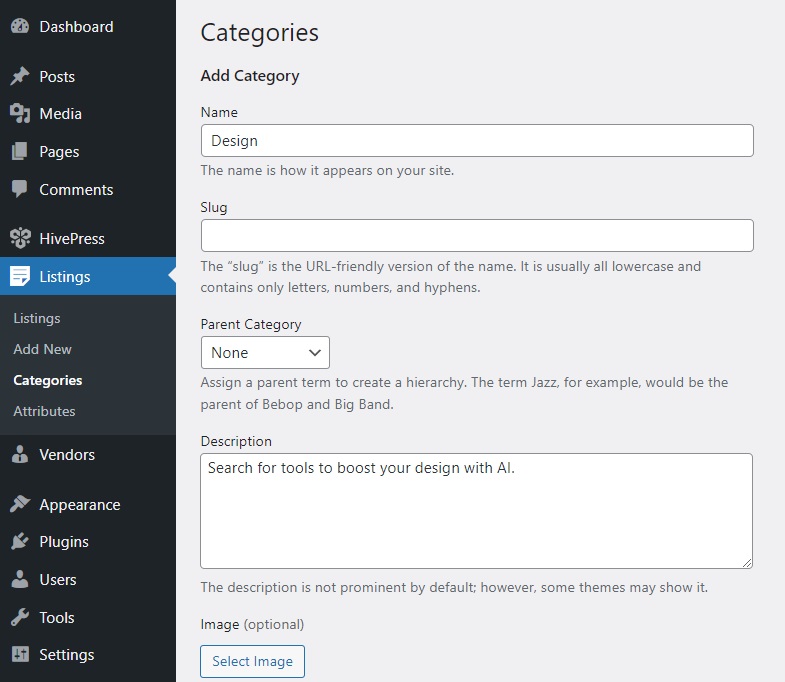
添加自定义字段
完成类别后,您可以创建自定义列表字段。 他们将帮助用户获取有关每个工具的信息。 例如,让我们添加一个“定价模型”字段。 转至列表 > 属性 > 添加新页面并写入字段名称。 在编辑部分,您可以允许用户在向您的网站添加新工具时填写此字段。 为此,请将其标记为可编辑。 此外,您可以将其设置为必需。 另外,不要忘记选择字段类型。 在我们的例子中,它将是“选择”。
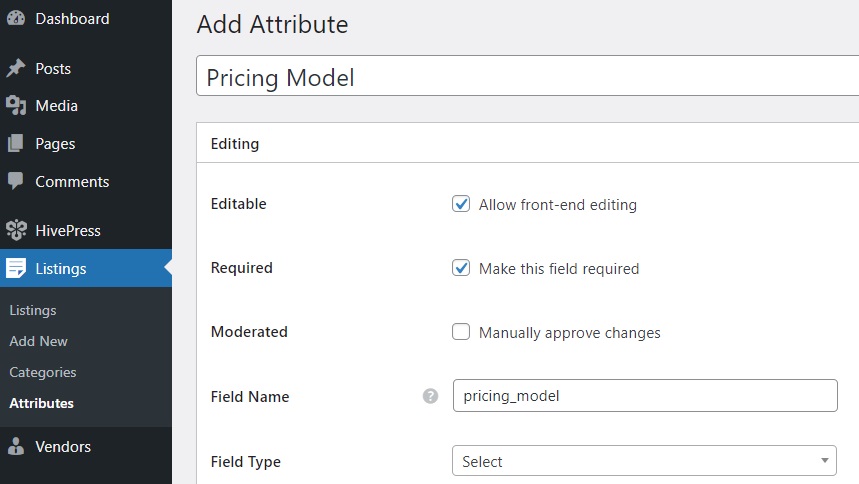
在“搜索”部分中,您可以将字段变成搜索过滤器。 让我们将其标记为可过滤和可排序,以允许网站访问者根据其定价模型对工具进行过滤和排序。 此外,我们将再次使用“选择”字段类型。
在最后一部分中,您可以设置自定义字段在页面上的显示方式。 让我们选择块(主要)和页面(主要)作为我们的显示区域(查看我们的文档以更好地了解如何设置属性) 。 至于显示格式,我们将使用以下格式: %label%:%value% 。
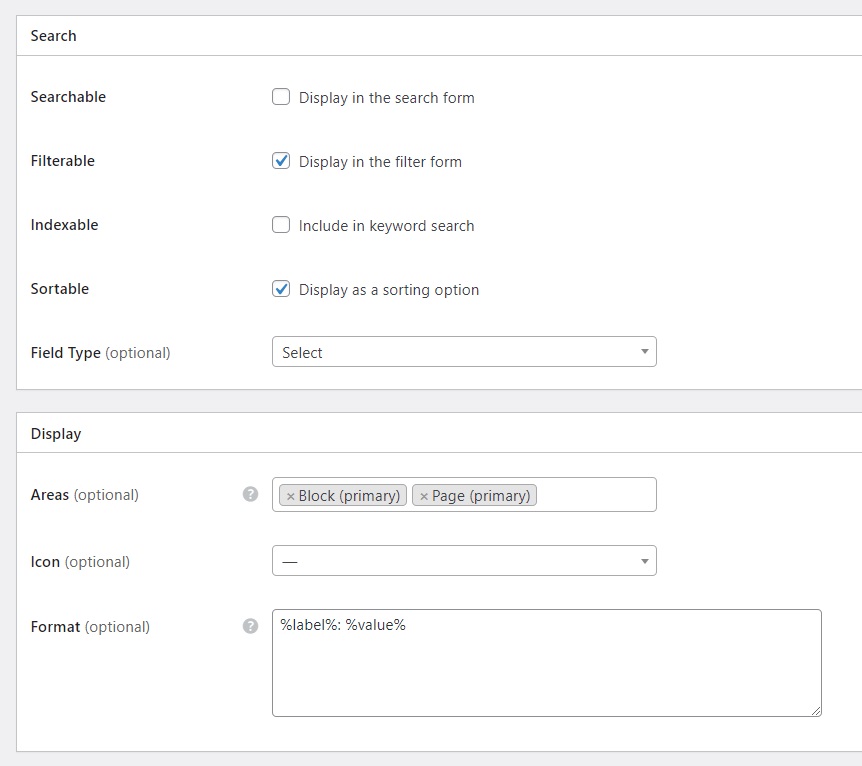
完成后,点击发布。 之后,将出现“编辑选项”按钮。 按照它添加不同的选项,如“免费”、“高级”、“免费试用”等。
创建首页
现在,是时候为您的 AI 工具目录创建一个引人注目的主页了。 ListingHive与WordPress原生页面构建器完全兼容,因此我们可以使用块来构建页面。 让我们转到页面 > 添加新页面并将其命名为“主页”。 之后,您应该编写标题文本。 最后,您可以通过单击加号图标并输入“HivePress”开始向页面添加不同的块。

例如,让我们添加“列表搜索表单”和“列表类别”块。 此外,您可以使用右侧的设置列自定义块。
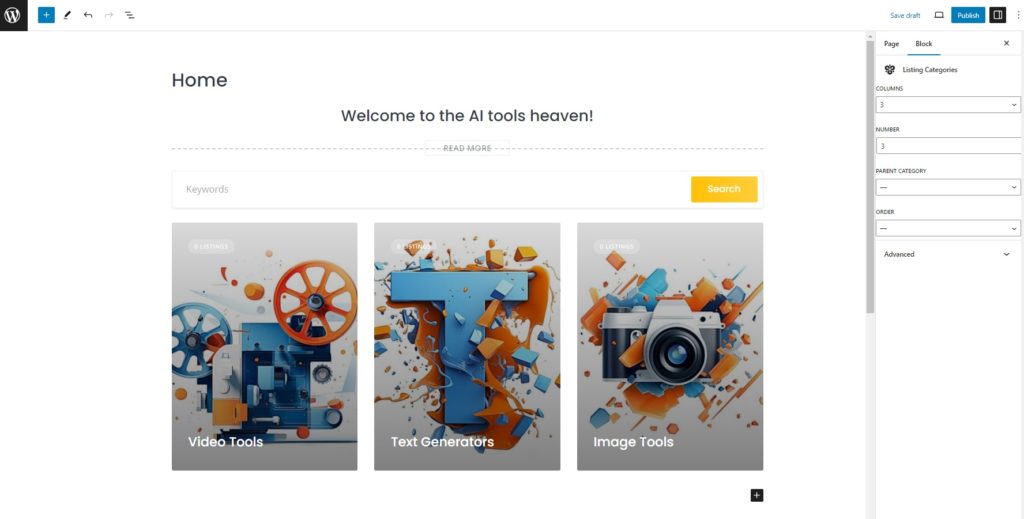
完成后,按“发布”按钮。 之后,访问“仪表板”>“设置”>“阅读”部分,然后从下拉列表中选择此页面以将其设为主页。
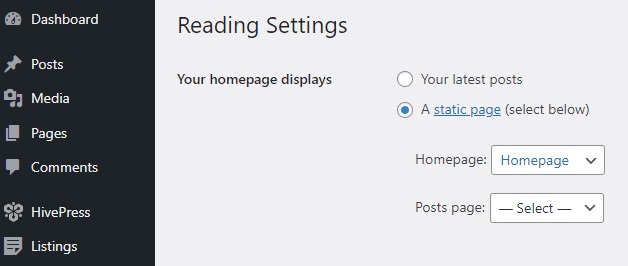
添加主页后,您可以通过转到“外观”>“自定义”部分并完成所有设置来自定义其外观。 您可以选择颜色、字体、标题图像等。 请随意观看此视频,以更好地了解如何自定义您的网站。
列出人工智能工具
现在,让我们将第一个工具添加到 AI 工具目录中。 请注意,有两种方法可以做到这一点:作为用户通过前端和作为管理员通过后端(如果您想成为唯一可以在您的网站上添加列表的人,请关闭前端HivePress > 设置 > 列表部分中的列表提交选项)。 我们将继续通过前端添加列表。
访问您的网站并单击“添加列表”按钮。 您将看到一个提交表单,您需要在其中写入工具的名称、选择类别、添加图像并填写您创建的自定义字段。
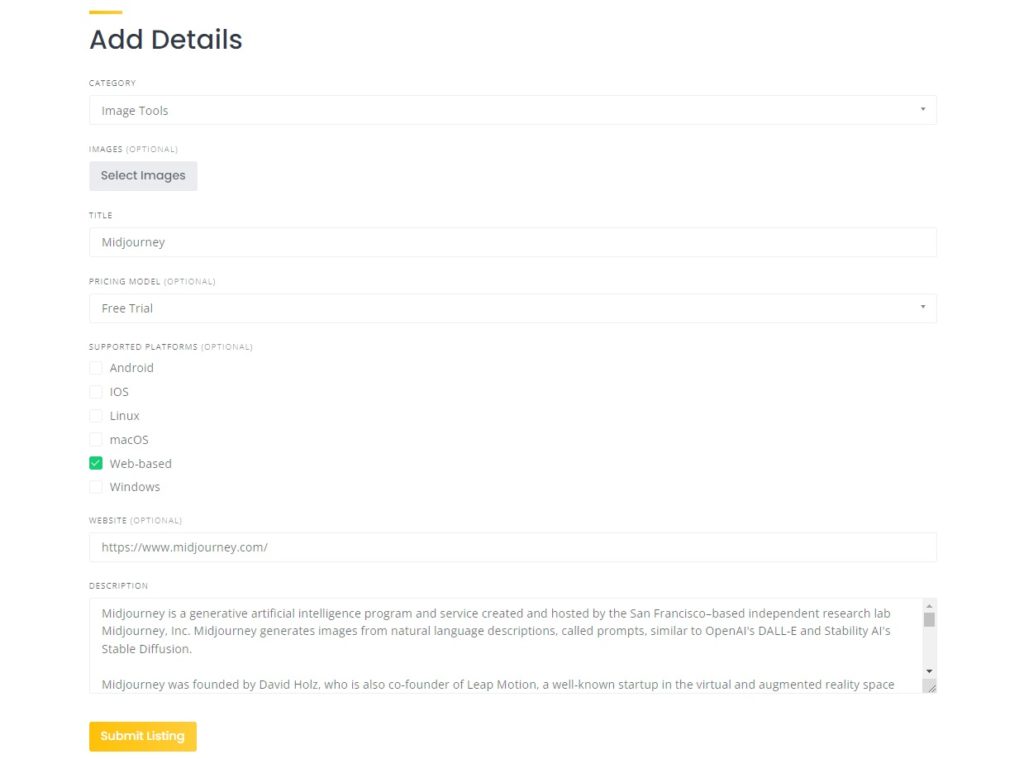
输入所有详细信息后,只需单击“提交列表”按钮即可。 如果启用了手动审核,您可以在仪表板 > 列表部分查看并批准列表。 最后,该列表将添加到您的 AI 工具目录中。
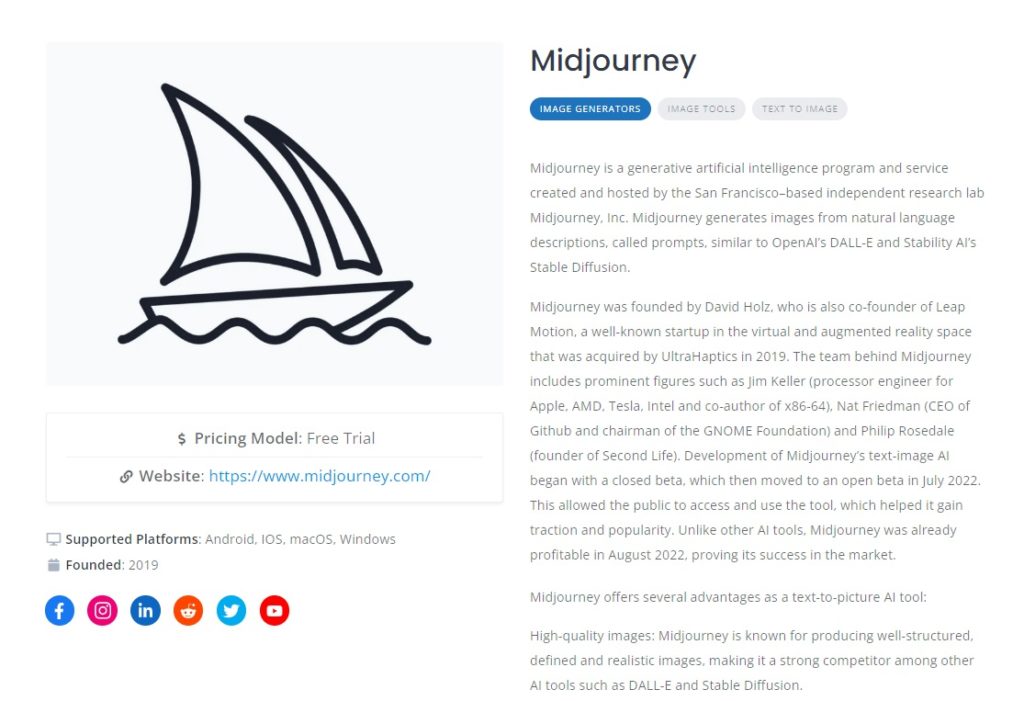
货币化选项
因此,现在我们想向您展示如何通过人工智能工具目录网站赚钱。 目录网站有多种盈利模式,您可以在我们关于如何通过 WordPress 目录网站盈利的文章中找到所有这些模式,但在这里,我们只介绍其中两种。
请注意,这两种业务模型都需要 WooCommerce(最流行的电子商务插件)和一些 HivePress 扩展。
付费列表
通过免费的 HivePress 付费列表扩展,您可以创建多个列表包并以不同的价格出售它们。 这样,您就可以向向您的目录添加新工具的用户收费。 此外,您还可以向用户收取推荐列表的费用(推荐列表显示在搜索结果页面的顶部) 。 请观看这段简短的视频,了解如何设置所有内容。
会员资格
我们想向您展示的第二个商业模式是——会员制。 您可以通过限制对类别、单个列表甚至特定详细信息的访问,将 AI 目录变成会员专用平台。 同时,用户将可以选择购买会员计划,以便他们查看更多工具。
请注意,此盈利模型需要 HivePress 会员资格扩展。 要设置所有内容,请查看下面的截屏视频,其中显示了整个设置过程。
最后的话
现在你就拥有了! 我们希望本教程有用,并且提供的提示将帮助您使用 WordPress 创建 AI 工具目录网站。 请记住,您可以使用 WordPress 以及 ListingHive 主题和 HivePress 插件轻松创建这样的网站。 两者都是免费且易于使用的,可让您快速高效地构建目录网站。
